最近我们的一位读者问是否有可能在他们网站的移动版本上禁用特定的WordPress插件。
移动设备通常比电脑慢,在智能手机和平板电脑上加载更少的插件可以缩短网站移动版本的加载时间。
在本文中,我们将向您展示如何在移动设备上轻松禁用特定的WordPress插件。
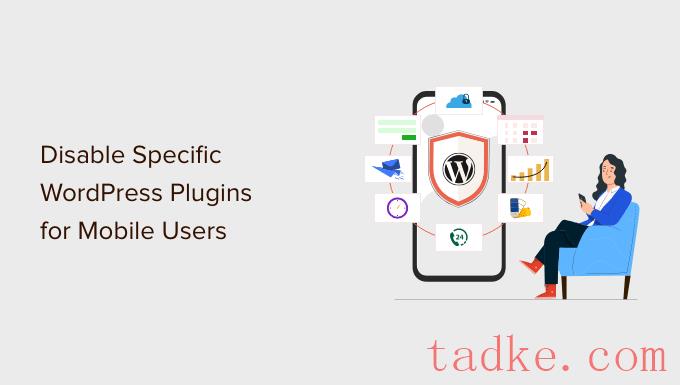
为什么为手机用户禁用特定的WordPress插件
超过50%的访问者将使用手机访问您的WordPress网站。近20%的人将使用平板电脑。
拥有一个在手机上快速加载的网站是至关重要的。然而,插件可能会减慢你网站的移动版本。
当有人访问你的网站时,WordPress将加载所有活跃的插件以及任何所需的脚本和样式表。它不加载任何非活动插件。
要了解更多信息,您可以查看我们的信息图,了解WordPress实际上是如何工作的,了解插件是如何加载的。
所有好的WordPress插件应该只在需要的时候加载。然而,有时候插件作者很难猜测你是否需要这个插件。在这种情况下,他们选择加载所需的文件以防万一。
试图获得完美速度和性能分数的用户通常想要禁用特定的移动插件。
让我们来看看如何轻松地为你的网站的移动版本禁用单个WordPress插件。
设置WordPress Plugin Organizer Plugin
你需要做的第一件事是安装并激活Plugin Organizer插件。有关更多细节,请参阅我们关于如何安装WordPress插件的分步指南。
重要提示: Plugin Organizer非常强大。禁用插件可能会导致意想不到的冲突和行为,甚至可能使您的网站无法访问。我们建议您在禁用任何插件之前创建一个完整的WordPress备份。
激活后,您需要访问Plugin Organizer»Settings页面来配置插件。
除了默认选项,您只需要打开以下选项:
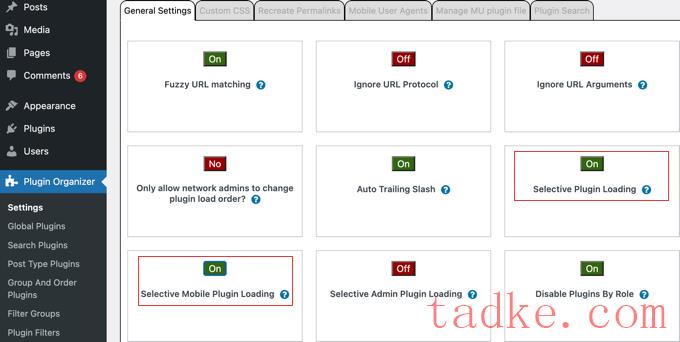
Don’别忘了点击‘Save Settings’按钮,以存储您的更改。
Plugin Organizer需要一个必须使用的插件才能正常工作。它会自动尝试为您创建一个,但如果它失败了,那么您将不得不自己创建它。
检查是否自动创建了必须使用的插件
让我们从检查插件是否能够自动创建MU插件开始。
你可以进入Plugins»Installed Plugins页面。你会看到一个新链接,标签为‘点击它会显示你网站上安装的MU插件。
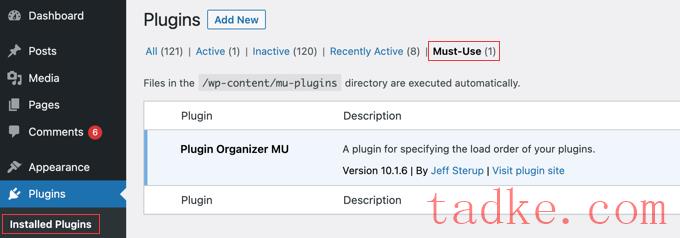
如果你看不到‘Plugin Organizer MU’插件‘必须使用’链接,那么这意味着插件管理器无法创建文件,你需要自己手动创建。
创建必要时必须使用的插件
首先,您需要使用FTP客户端或cPanel中的文件管理器应用程序连接到您的网站。然后你需要进入/wp-content/plugins/plugin-organizer/lib/文件夹。
现在您应该下载名为PluginOrganizerMU.class.php的文件到您的计算机上。
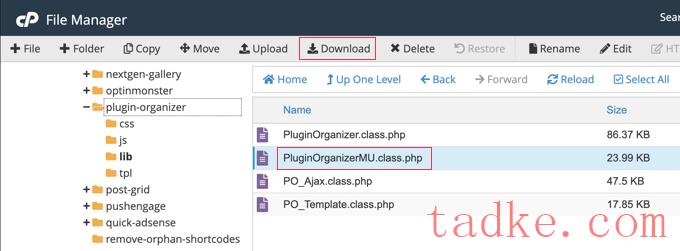
接下来,你需要进入/wp-content/mu-plugins/文件夹。如果你的/wp-content/文件夹中没有mu-plugins文件夹,那么你需要创建一个。
现在你应该从你的电脑上传PluginOrganizerMU.class.php文件。
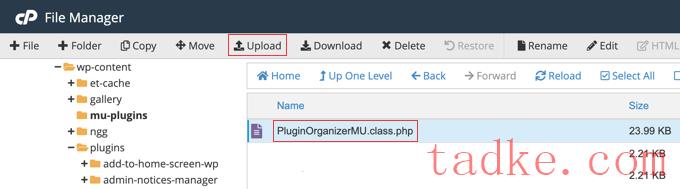
Plugin Organizer现在可以使用这个文件来正确管理你的手机和桌面插件。
Plugin Organizer可以很容易地在手机上禁用任何WordPress插件。只需转到插件管理器»全局插件页面。
您将在屏幕上看到一个颜色编码的插件列表。绿色突出显示的插件是启用和活动的,而灰色突出显示的插件是启用和非活动的。当您禁用插件时,它将以红色突出显示。
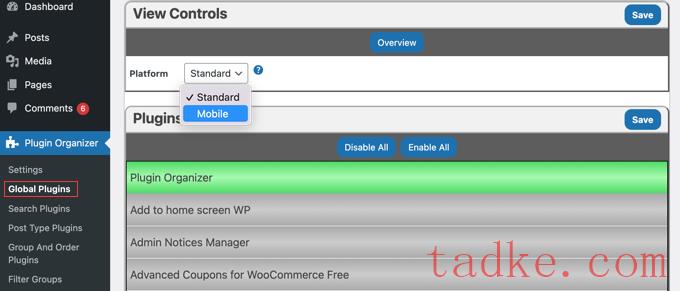
在列表上方,您将看到一个标签为‘Platform’的下拉菜单。你需要选择‘Mobile’选择。这将允许您禁用移动设备上的插件。
只需点击你想要禁用的插件在手机上,使他们变成红色。如果你犯了一个错误,然后简单地点击插件多次,直到它是正确的颜色
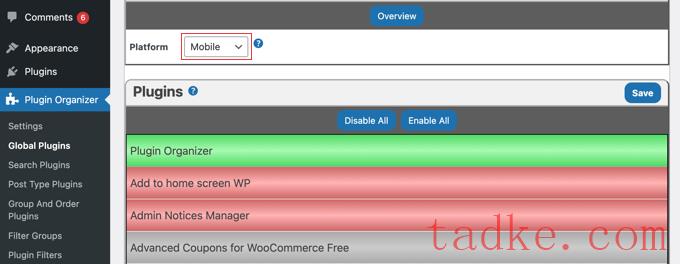
完成后,不要忘记点击‘保存’按钮来存储更改。插件管理器现在将在您的移动站点上禁用这些插件。
Plugin Organizer还可以很容易地为特定的帖子,页面,用户角色和其他参数禁用单个WordPress插件。要了解如何使用,请参阅我们关于如何使用插件管理器加速WordPress的指南。
我们希望本指南能帮助你学习如何轻松地为移动用户禁用特定的WordPress插件。你可能还想看看我们关于如何获得免费电子邮件域名的指南,或者我们的专家为你挑选的必备WordPress插件来发展你的网站。
和





























RSS